Установка и настройка Webmin для удаленного и графического управления серверами Linux
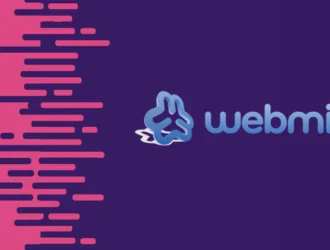
Webmin — это веб-панель управления с открытым исходным кодом для системного администрирования, в первую очередь для Unix-подобных систем.
Быть системным администратором означает, что вы должны хорошо знать команды Linux. Но не всем удобно с терминалом и командной строкой. Вот почему существуют такие приложения, как Webmin.
Через простой интерфейс вы можете легко управлять своей системой графически и даже удаленно. Вы можете выполнять такие операции, как управление пользователями, настройка учетных записей, групп, управление дисковыми квотами, обновление пакетов и т. д.
Он также позволяет редактировать файлы конфигурации различных сервисов, таких как веб, FTP, электронная почта и серверы баз данных.
В этой статье мы покажем вам, как установить Webmin и как его использовать.
Установите Webmin на Ubuntu Linux
Вам необходимо установить Webmin в системе, которой вы хотите управлять.
Существует несколько способов установить Webmin в дистрибутивах на основе Ubuntu. Если вам нужно установить его в любом другом дистрибутиве Linux, вы должны проверить официальные инструкции по установке для получения дополнительной информации.
Вы можете скачать файл .deb с SourceForge или использовать команду apt для его установки.
Мы рекомендуем использовать метод команды apt, чтобы вы получали обновления Webmin вместе с обновлениями вашей системы.
Чтобы установить Webmin через менеджер пакетов apt, вы добавляете ключ GPG его репозитория с помощью комбинированной команды wget и apt-key n следующим образом:
wget -q http://www.webmin.com/jcameron-key.asc -O- | sudo apt-key add -
Как только вы это сделаете, вы можете просто ввести следующую команду, чтобы добавить хранилище в ваш каталог sources.list.d:
echo "deb https://download.webmin.com/download/repository sarge contrib" | sudo tee /etc/apt/sources.list.d/webmin.list
Наконец, вам просто нужно ввести следующую команду, чтобы продолжить установку.
sudo apt update && sudo apt install webmin
Теперь, когда вы успешно установили Webmin в дистрибутиве на основе Ubuntu.
Поздравляем, вы наконец установили Webmin в своей системе. Если вам нужно установить его любым другим способом в любом другом дистрибутиве Linux, вы должны проверить официальные инструкции по установке для получения дополнительной информации.
Доступ к Webmin
После завершения установки Webmin теперь готов к использованию. Вам не нужно ничего настраивать вручную. Webmin доступен на порту 10000 установленной системы.
Если вы находитесь в той же системе, где установлен Webmin, вы можете использовать его через localhost, например так:
https://localhost:10000/
Чтобы получить доступ к Webmin в удаленной системе (где вы уже установили его), вы можете использовать IP-адрес удаленной системы:
https://your_server_ip:10000/
Примечание. Имя пользователя и пароль по умолчанию совпадают с именем пользователя root или администратора.
После входа в систему интерфейс Webmin выглядит так:
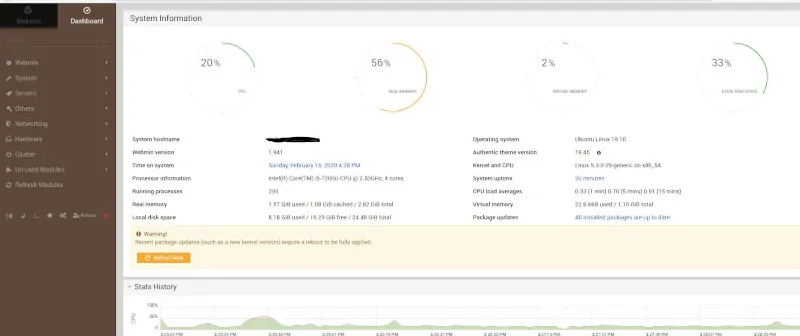
Использование Webmin для выполнения задач администратора
Теперь вы создали рабочий экземпляр Webmin. Давайте посмотрим на это.
Webmin имеет более 110+ стандартных модулей и других сторонних модулей, которые помогают пользователям выполнять определенные действия. Эти модули сгруппированы в различные категории.
Чтобы увидеть различные категории модулей, просто нажмите на модуль и начните исследовать.
Изменение пароля пользователя
Что делать, если вам нужно изменить пароль пользователя?
Давайте углубимся в то, как изменить пароли существующих пользователей на вашем сервере.
Сначала нажмите на вкладку «System», а затем нажмите кнопку «Change Passwords». Затем вы увидите список существующих пользователей, как показано ниже:
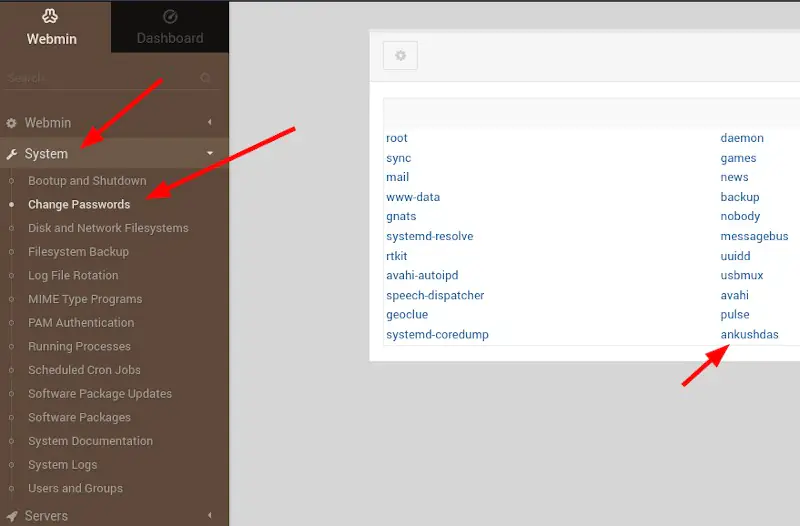
Отсюда, нажмите на пользователя, которого вы хотите изменить пароль. Затем введите новый пароль в поле New password и New password (again).
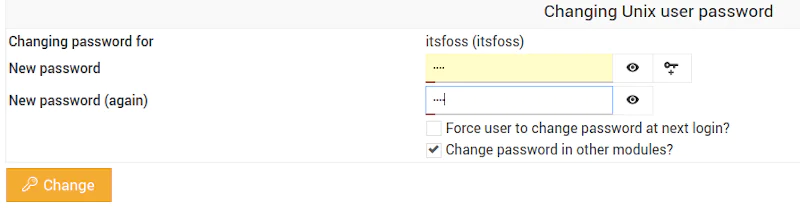
Нажмите на кнопку Change, и ваш пароль был успешно изменен.
Обновление пакетов
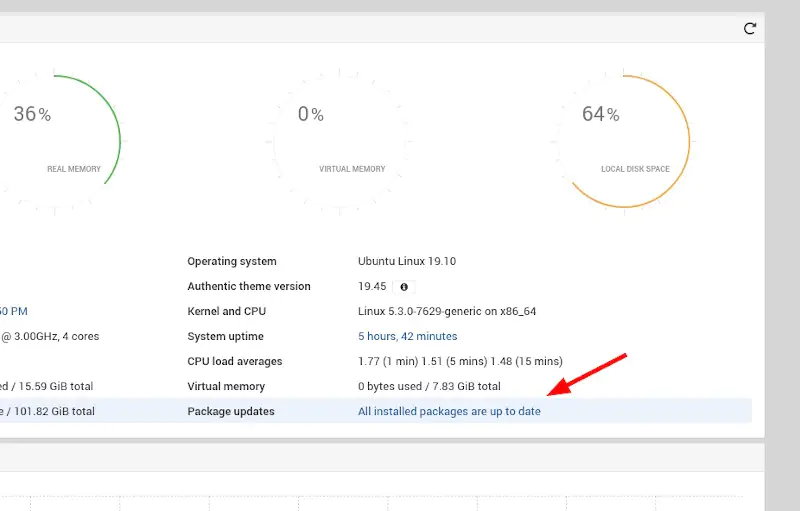
Webmin также предоставляет возможность обновления всех ваших пакетов через свой интерфейс. Для обновления сначала перейдите по ссылке «Dashboard», а затем найдите поле «Package updates». Если в вашей системе доступны обновления, вы сможете увидеть ссылку с указанием количества доступных обновлений.
Нажмите на эту ссылку, а затем нажмите Update selected packages, чтобы начать обновление пакетов. Вас могут попросить перезагрузить сервер, что вы можете легко сделать через интерфейс Webmin.
Он покажет вам, что пакеты обновлены, если вам не нужно ничего обновлять.
Вы можете продолжать исследовать Webmin, чтобы выполнять больше задач, таких как редактирование iptables или nftables, управление заданиями cron и т. д..
Вывод
Вы также можете управлять более чем одной системой Linux с помощью функции кластера Webmin. По сути, установите Webmin в каждой системе Linux, а затем добавьте каждую из этих систем в кластер.
Раньше Webmin был популярным приложением среди новых системных администраторов, которые боялись командной строки.
В наши дни доступны лучшие инструменты, такие как Puppet, Chef, Ansible, которые упрощают настройку, развертывание и управление несколькими серверами Linux. Несмотря на то, что для этих инструментов автоматизации требуется обучение, Webmin прост в использовании.
Вы когда-нибудь пользовались Webmin раньше? Какие инструменты вы предпочитаете использовать для удаленного управления серверами Linux?
Редактор: AndreyEx








УНЫЛАЯ ХРЕНЬ И СОЗДАЁТ КУЧУ ПРОБЛЕМ